Výsledky tisku nejsou uspokojivé
Výsledky tisku mohou být ovlivněny přítomností nečistot uvnitř zařízení. Nejprve spusťte údržbu a čištění zařízení.
Čištění zařízení
Čištění zařízení
Na spodním okraji výtisků se objevují šmouhy
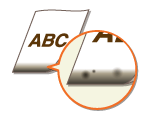
 Používáte vhodný papír?
Používáte vhodný papír?
Zkontrolujte použitelnost papíru a vyměňte ho za vhodný papír.
 Byl proveden tisk bez okrajů?
Byl proveden tisk bez okrajů?
Tyto příznaky se objevují, pokud je v ovladači tiskárny nastaven tisk bez okrajů. Zařízení neumožňuje tisknout okraje 5 mm nebo méně od kraje papíru nebo 10 mm nebo méně od kraje obálek. Ujistěte se, že jsou všechny okraje dokumentu nastaveny v tiskové oblasti.
Karta [Kompletace]  [Rozšířená nastavení]
[Rozšířená nastavení]  [Rozšíření oblasti tisku a tisk]
[Rozšíření oblasti tisku a tisk]  [Vypnuto]
[Vypnuto]
 [Rozšířená nastavení]
[Rozšířená nastavení]  [Rozšíření oblasti tisku a tisk]
[Rozšíření oblasti tisku a tisk]  [Vypnuto]
[Vypnuto]Na výtiscích se objevují pruhy, šmouhy nebo stříkance toneru
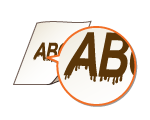
 Používáte vhodný papír?
Používáte vhodný papír?
Zkontrolujte použitelnost papíru a vyměňte ho za vhodný papír.
Vynechává barva/jsou viditelné bílé pruhy 
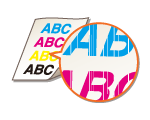
 Je prachotěsné sklo čisté?
Je prachotěsné sklo čisté?
Tento symptom se může objevit, když prachotěsné sklo není vyčištěné. Vyčistěte prachotěsné sklo.
 Je oblast skenování čistá?
Je oblast skenování čistá?
Zkontrolujte, zda je možnost <Odstranit pruhy z oblasti skenování originálu> nastavena na hodnotu <Zapnuto>.
Pokud se problém nevyřeší nastavením možnosti <Odstranit pruhy z oblasti skenování originálu> na hodnotu <Zapnuto>, vyčistěte kopírovací desku.
Sytost tisku je nízká (vybledlý/nerovnoměrný/rozmazaný)
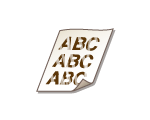
 Odpovídají zadaná nastavení předloze?
Odpovídají zadaná nastavení předloze?
Je-li sytost předlohy nízká, zadejte vyšší sytost kopie.
Po zadání odpovídajícího typu předlohy zkontrolujte předlohu a kopii.
Při tisku upravte [Jas] a [Kontrast] v nabídce [Nastavení barev].
Karta [Kvalita] Zaškrtněte pole [Ruční nastavení barev]
Zaškrtněte pole [Ruční nastavení barev]  Klikněte na tlačítko [Nastavení barev]
Klikněte na tlačítko [Nastavení barev]  Podle potřeby upravte nastavení barev
Podle potřeby upravte nastavení barev  [OK]
[OK]  [OK]
[OK]
Karta [Kvalita]
 Zaškrtněte pole [Ruční nastavení barev]
Zaškrtněte pole [Ruční nastavení barev]  Klikněte na tlačítko [Nastavení barev]
Klikněte na tlačítko [Nastavení barev]  Podle potřeby upravte nastavení barev
Podle potřeby upravte nastavení barev  [OK]
[OK]  [OK]
[OK] Používáte vhodný papír?
Používáte vhodný papír?
Zkontrolujte použitelnost papíru a vyměňte ho za vhodný papír. Určete velikost papíru a správně zadejte nastavení.
 Nedošlo k rychlému zahřátí místnosti, jako pomocí klimatizace?
Nedošlo k rychlému zahřátí místnosti, jako pomocí klimatizace?
Může k tomu dojít, pokud se v zařízení vytváří kondenzace. Zařízení je vhodné speciálně vyčistit.
 Tiskli jste obrázky s velkými vyplněnými plochami?
Tiskli jste obrázky s velkými vyplněnými plochami?
Problém lze vyřešit nastavením možnosti <Režim úpravy obrázku zaplněním oblasti> na <Režim 2>.
 Bubnové jednotky mohou být opotřebované.
Bubnové jednotky mohou být opotřebované.
Doporučuje se bubnové jednotky vyměnit.
Část stránky není potištěna
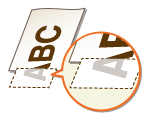
 Byl proveden tisk bez okrajů?
Byl proveden tisk bez okrajů?
Tyto příznaky se objevují, pokud je v ovladači tiskárny nastaven tisk bez okrajů. Zařízení neumožňuje tisknout okraje 5 mm nebo méně od kraje papíru nebo 10 mm nebo méně od kraje obálek. Ujistěte se, že jsou všechny okraje dokumentu nastaveny v tiskové oblasti.
Karta [Kompletace]  [Rozšířená nastavení]
[Rozšířená nastavení]  [Rozšíření oblasti tisku a tisk]
[Rozšíření oblasti tisku a tisk]  [Vypnuto]
[Vypnuto]
 [Rozšířená nastavení]
[Rozšířená nastavení]  [Rozšíření oblasti tisku a tisk]
[Rozšíření oblasti tisku a tisk]  [Vypnuto]
[Vypnuto]Vytištěný text je celkově slabý, objevuje se zabarvení
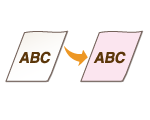
 Kopírujete předlohu s barevným pozadím nebo znečištěnou předlohu, případně předlohu, jako jsou noviny, na níž tisk na zadní straně prosvítá papírem?
Kopírujete předlohu s barevným pozadím nebo znečištěnou předlohu, případně předlohu, jako jsou noviny, na níž tisk na zadní straně prosvítá papírem?
Zkontrolujte předlohu a správně upravte sytost i pozadí.
 Bubnové jednotky mohou být opotřebované.
Bubnové jednotky mohou být opotřebované.
Doporučuje se bubnové jednotky vyměnit.
Při barevném tisku se objevuje zdvojený obraz
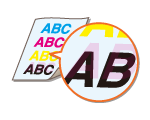
 Používáte <Autom. nastavení gradace>?
Používáte <Autom. nastavení gradace>?
Problém může vyřešit použití možnosti <Plné nastavení (Běžný papír 1/2)>, <Plné nastavení (Běžný papír 3)> nebo <Plné nastavení (Silný papír)> v nabídce <Autom. nastavení gradace>.
 Je možné, že používáte příliš mnoho toneru.
Je možné, že používáte příliš mnoho toneru.
Problém může vyřešit nastavení <Doplňte toner použitý při barevném tisku> v části <Úroveň 2>.
Barvy se tisknou mimo správnou polohu/Text je rozmazaný
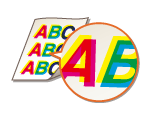
 Provedli jste proces <Korekce tisku neshody barev>?
Provedli jste proces <Korekce tisku neshody barev>?
Je to možné v případě, že se barvy tisknou mimo správnou pozici. Proveďte operaci <Korekce tisku neshody barev>.